Muchas veces entran los virus al enchufar una llave USB, que no es nuestra o siendo nuestra, ha estado expuesta a una contaminación vírica, esos virus están programados para cuando la conectemos a nuestro PC se ejecuten automáticamente, por ésto, he instalado un programa que se llama "Antirun", lo encontrarás en esta página, funciona de manera permanente y se coloca en la bandeja del sistema.
Y cuando conectamos al puerto USB la llave, nos la detecta y nos la chequea Y nos permite en la versión "Antirun free", remover el virus, ver la capacidad de la llave, vemos los dispositivos conectados en modo de pestañas, permite copiar fácilmente los archivos, consume pocos recursos, no entra en conflicto con otros antivirus y también podemos quitar la llave de forma segura. En la versión "Antirun Pro" además nos permite inmunizar la propia llave USB.
Yo tengo la free y cumple perfectamente la misión para lo que lo quiero, aunque si te interesa la pro por 9.95$, la tienes.
Espero que te sea de ayuda.
Mostrando entradas con la etiqueta Programas.. Mostrar todas las entradas
Mostrando entradas con la etiqueta Programas.. Mostrar todas las entradas
viernes, 27 de enero de 2012
jueves, 2 de junio de 2011
Mi Epson DX3800 y sus problemas con los cartuchos no-originales o compatibles.
La verdad es que fue un regalo, hace ya 2 años que la tengo y me ha dado buenos resultados, pero lo que no soporto es su problema con los cartuchos compatibles o no-originales, me ha hecho que tirara unos cuantos,( hoy precisamente 3 Negros y 4 Cyan), con su mensaje de no reconocimiento o de que estaban vacíos, cuando lo he puesto nuevos y llenos. Hoy me he desesperado y he buscado algo que saltara el protocolo de la Epson pero la verdad , me he sentido un poco desilusionado con las respuestas que encontraba, que utilicé sólo originales , que podía ser el chip que viene con los cartuchos que esté deteriorado y no tiene solución,...Pero he encontrado un programa "SSC Service Utility for Epson Stylus Printer" que resuelve éste problema y otros. Éste es el enlace a su página, espero que a los usuarios de Epson les sea de utilidad, a mi me sirvió.
lunes, 18 de octubre de 2010
Foto estereográfica con GIMP.
El crear fotos de mundos esféricos no es tan difícil cómo parece, debemos partir de una foto panorámica rectangular,ésta la editaremos con el GIMP, siguiendo estos pasos:
1-Escalar: Tenemos que transformar nuestra foto a una imagen cuadrada, no nos debe importar que se nos deforme, es algo normal. Iremos a Imagen>Escalar la imagen. Nos saldrá un cuadro de diálogo en el que primero, el tamaño de la imagen la he pasado de pixel a centímetros( no es necesario), segundo he roto esa cadena que aparece para no mantener las proporciones y tercero pondremos la misma anchura que la que tiene de altura. La interpolación la dejaremos cúbica.
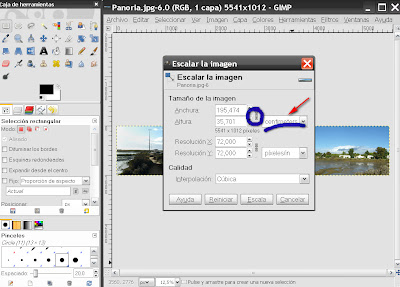
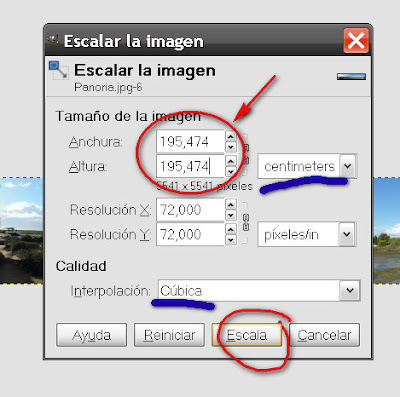
Y le damos a Escala.
2-Rotar: Tenemos esa imagen cuadrada y ahora vamos a Herramientas>Herramientas de transformación>Rotar y le damos el valor de ángulo 180º.
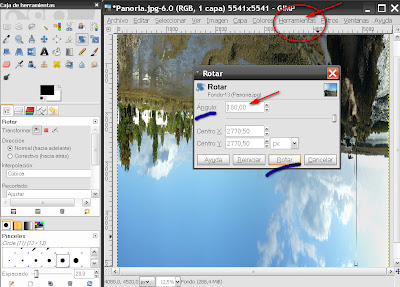
Nuestra imagen estará ahora invertida.
3-Convertir la imagen a coordenadas polares: Vamos a Filtros>Distorciones>Coord.polares.
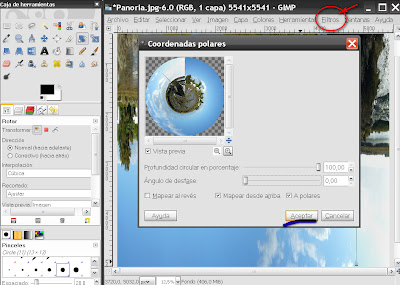
Y aceptamos.
Y ya tenemos nuestro minimundo:

Cómo veis el resultado puede no ser el mejor, pero siempre podemos posteriormente editarlo para conseguir un resultado más óptimo, la cuestión es ir probando. ¡Ah! una cosa que se me había olvidado al realizar la panorámica ,debemos siempre hacer coincidir los extremos de la foto , de modo que cuando la hagamos esférica no nos salga con escalones.
1-Escalar: Tenemos que transformar nuestra foto a una imagen cuadrada, no nos debe importar que se nos deforme, es algo normal. Iremos a Imagen>Escalar la imagen. Nos saldrá un cuadro de diálogo en el que primero, el tamaño de la imagen la he pasado de pixel a centímetros( no es necesario), segundo he roto esa cadena que aparece para no mantener las proporciones y tercero pondremos la misma anchura que la que tiene de altura. La interpolación la dejaremos cúbica.
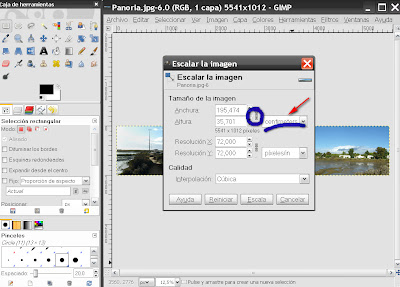
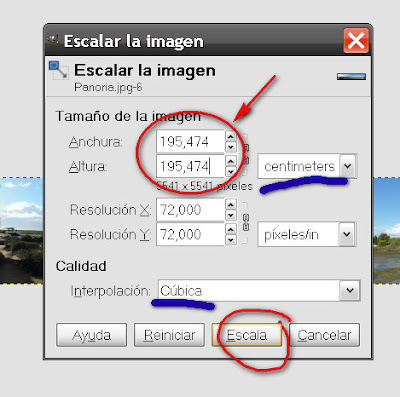
Y le damos a Escala.
2-Rotar: Tenemos esa imagen cuadrada y ahora vamos a Herramientas>Herramientas de transformación>Rotar y le damos el valor de ángulo 180º.
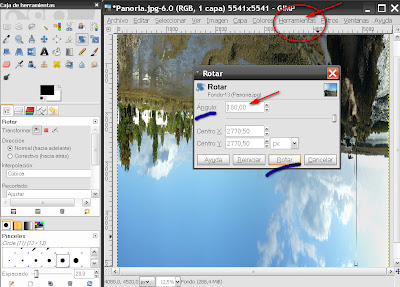
Nuestra imagen estará ahora invertida.
3-Convertir la imagen a coordenadas polares: Vamos a Filtros>Distorciones>Coord.polares.
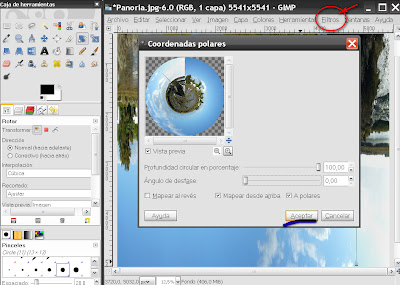
Y aceptamos.
Y ya tenemos nuestro minimundo:

Cómo veis el resultado puede no ser el mejor, pero siempre podemos posteriormente editarlo para conseguir un resultado más óptimo, la cuestión es ir probando. ¡Ah! una cosa que se me había olvidado al realizar la panorámica ,debemos siempre hacer coincidir los extremos de la foto , de modo que cuando la hagamos esférica no nos salga con escalones.
domingo, 26 de septiembre de 2010
Mis programas básicos.
Hay una serie de programas que son los que más uso (en mi Windows) y los considero básicos cuando reinstalo el S.O. y son:
Navegador: Opera, Firefox o SRWare Iron.
Limpiador y optimizador del sistema: CCleaner y su complemento CCEnhancer.
Desfragmentador: Smart Defrag.
Desinstalador de programas: Revo Unistaller free.
Antivirus: Avast! Free o Avira Personal.
Antiespía: ThreatFire Free o SUPERAntiSpyware Free.
Quemar cd-dvd: Burnaware Free o InfraRecorder.
Quemar imágenes ISO: ImgBurn.
Cuando el sistema no me deja borrar un archivo: Unlocker.
Editar portadas de cd-DVD: UndercoverXP.
Disco virtual: DT lite.
Explorador de archivos: TheSearchMan.
Para mover y redimensionar las ventanas cómo en Linux: KDE Mover-Sizer.
Para ver mis discos duros y archivos de forma gráfica: SpaceSniffer.
Compresor de archivos: IZarc o 7-Zip.
Visor de imágenes: FastStone Image Viewer , Xnview o Picasa.
Editor imágenes: GIMP o Photoscape.
Hacer copias de memorias flash: USB Image Tool.
Recuperar información borrada: TestDisk.
Mover y copiar archivos grandes: SuperCopier o Teracopy.
Lector PDF: Foxit Reader, PDF-XChange Viewer o Sumatra.
Lector comics: CdDisplayEx o Gon Visor.
Agenda y calendario: Rainlendar Lite.
Reloj atómico con el que sincronizar: Neutron.
Reproductor archivos sonido: AIMP o XMPlay.
Reproductor archivos video: VLC media player o Media Player Classic.
Procesador de Textos: OpenOffice, AbiWord o LibreOffice.
Particionador disco duro: MiniTool Partition Wizard Home o GParted.
Convertidor de avi a DVD: DVD Flick.
Capturador de pantalla: Utilizo la última version libre de FastStone Capture V5.3.
Analizador del sistema: PC-Wizard.
Copia de seguridad: Me apaño con el Ghost que se encuentra en el cd booteable del Hiren's BootCD V10.6.
Capturador de color: ColorPic.
Convertidor de videos: HandBrake.
Navegador: Opera, Firefox o SRWare Iron.
Limpiador y optimizador del sistema: CCleaner y su complemento CCEnhancer.
Desfragmentador: Smart Defrag.
Desinstalador de programas: Revo Unistaller free.
Antivirus: Avast! Free o Avira Personal.
Antiespía: ThreatFire Free o SUPERAntiSpyware Free.
Quemar cd-dvd: Burnaware Free o InfraRecorder.
Quemar imágenes ISO: ImgBurn.
Cuando el sistema no me deja borrar un archivo: Unlocker.
Editar portadas de cd-DVD: UndercoverXP.
Disco virtual: DT lite.
Explorador de archivos: TheSearchMan.
Para mover y redimensionar las ventanas cómo en Linux: KDE Mover-Sizer.
Para ver mis discos duros y archivos de forma gráfica: SpaceSniffer.
Compresor de archivos: IZarc o 7-Zip.
Visor de imágenes: FastStone Image Viewer , Xnview o Picasa.
Editor imágenes: GIMP o Photoscape.
Hacer copias de memorias flash: USB Image Tool.
Recuperar información borrada: TestDisk.
Mover y copiar archivos grandes: SuperCopier o Teracopy.
Lector PDF: Foxit Reader, PDF-XChange Viewer o Sumatra.
Lector comics: CdDisplayEx o Gon Visor.
Agenda y calendario: Rainlendar Lite.
Reloj atómico con el que sincronizar: Neutron.
Reproductor archivos sonido: AIMP o XMPlay.
Reproductor archivos video: VLC media player o Media Player Classic.
Procesador de Textos: OpenOffice, AbiWord o LibreOffice.
Particionador disco duro: MiniTool Partition Wizard Home o GParted.
Convertidor de avi a DVD: DVD Flick.
Capturador de pantalla: Utilizo la última version libre de FastStone Capture V5.3.
Analizador del sistema: PC-Wizard.
Copia de seguridad: Me apaño con el Ghost que se encuentra en el cd booteable del Hiren's BootCD V10.6.
Capturador de color: ColorPic.
Convertidor de videos: HandBrake.
domingo, 19 de septiembre de 2010
fotos HDR.
Antes que nada H.D.R., son las siglas de High Dynamic Range y es una técnica fotográfica en la que combinamos en una misma imagen, varias tomas con exposiciones diferentes, normalmente son mínimo 3 tomas, una correctamente expuesta, otra sobre expuesta y finalmente otra infraexpuesta, (en términos fotográficos hablaríamos de EV, Valores Exposición). Y cómo combinamos estas tomas, con un programa freeware que se llama Luminance HDR ( por lo menos es el que conozco) ,antes conocido cómo Qtpfsgui, es una aplicación que admite varios S.O. y varios formatos de fotografía ( RAW, Tiff,jpg,...).
Ya tenemos el programa y ahora vamos hacer varias tomas, de un mismo tema con distintos EV, lo primero que hacemos es bajar el ISO de la fotografía, a menos ISO, menos ruido y obtendremos mejores resultados. Aunque también podemos, para ver cómo funciona, coger una fotografía ya hecha por nosotros y variar su exposición con GIMP (un programa de edición fotográfico). Abrimos la foto y vamos a Colores > Curvas ,variamos la exposición y lo renombramos a EV+2...

Repetimos la operación y lo renombramos EV-2 ...

Ahora que tenemos las fotos podemos abrir Luminance HDR.

Introducimos las fotos (en nuestro caso las 3 tomas con distinta exposición).Siguiente... Y entramos en herramientas de Edición en esta pantalla no toco nada.

Ahora vienen una serie de perfiles, yo no lo toco. Y le doy a finalizar.

En esta fase le damos a Tonemap HDR image ...

Y se nos abre las opciones de Tonemapping. Aquí seleccionamos en Operador el efecto que queremos jugar con él, yo elegí Fattal. También elijo el tamaño de la imagen resultante que yo suelo elegir el mismo tamaño de la foto original 1200x1600. y finalmente elegimos Aplicar.

El original:

El resultado:

Siempre podemos hacer una postedición con el GIMP, ya sea combinando otros resultados o toqueteando en la curva de colores.
Ya tenemos el programa y ahora vamos hacer varias tomas, de un mismo tema con distintos EV, lo primero que hacemos es bajar el ISO de la fotografía, a menos ISO, menos ruido y obtendremos mejores resultados. Aunque también podemos, para ver cómo funciona, coger una fotografía ya hecha por nosotros y variar su exposición con GIMP (un programa de edición fotográfico). Abrimos la foto y vamos a Colores > Curvas ,variamos la exposición y lo renombramos a EV+2...

Repetimos la operación y lo renombramos EV-2 ...

Ahora que tenemos las fotos podemos abrir Luminance HDR.

Introducimos las fotos (en nuestro caso las 3 tomas con distinta exposición).Siguiente... Y entramos en herramientas de Edición en esta pantalla no toco nada.

Ahora vienen una serie de perfiles, yo no lo toco. Y le doy a finalizar.

En esta fase le damos a Tonemap HDR image ...

Y se nos abre las opciones de Tonemapping. Aquí seleccionamos en Operador el efecto que queremos jugar con él, yo elegí Fattal. También elijo el tamaño de la imagen resultante que yo suelo elegir el mismo tamaño de la foto original 1200x1600. y finalmente elegimos Aplicar.

El original:

El resultado:

Siempre podemos hacer una postedición con el GIMP, ya sea combinando otros resultados o toqueteando en la curva de colores.
sábado, 18 de septiembre de 2010
Para ver el espacio ocupado en tu disco duro.
El programa que utilizo como visor del disco duro es SpaceSniffer, es espectacular como muestra gráficamente el espacio que ocupa cada directorio(en color ocre) o cada fichero (en color azul). Es muy útil para localizar ese espacio que no sabíamos con qué se había llenado. Tiene muchas opciones para filtrar los datos.

Ésta es su página de descarga y es un programa portable, yo siempre lo llevo en mi llave USB.

Ésta es su página de descarga y es un programa portable, yo siempre lo llevo en mi llave USB.
viernes, 17 de septiembre de 2010
Analizador del sistema.
Algunas veces he necesitado identificar algunos de los elementos del pc, ya para buscar un driver, ya para identificar una placa base y he usado varios programas para realizar este menester y os aconsejo PC-Wizard, me permite conocer la máquina, es un programa portable y además es de los que no se quedan colgados al sistema, si me refiero al problema que he encontrado en alguno de los programas portables de información del sistema, que al cerrarlos se quedan cómo enganchados al S.O. y me lanzan el mensaje de no es posible quitar la llave usb.
El programa al lanzarlo nos carga la configuración y la verdad nos muestra una información muy completa y se actualiza muy a menudo.

Éste es el enlace a su página.
El programa al lanzarlo nos carga la configuración y la verdad nos muestra una información muy completa y se actualiza muy a menudo.

Éste es el enlace a su página.
miércoles, 1 de septiembre de 2010
Virus en dispositivos USB. Protégelos.
Hace poco un amigo me comentó que qué podía hacer para evitar infectarse del software malicioso que le traía su mujer en la llave USB, y le dije que la mayoría de los virus se instalaban en el "autorun.inf", el cual a su vez activa el archivo .exe, .com o .bat y así se ejecutan las instrucciones, ya en la propia llave, ya en nuestro ordenador.
Cómo protegernos, si ya está el virus en el USB,nuestra primera línea de defensa es que no se ejecuten esas ordenes en nuestro ordenador y lo conseguimos desactivando la ejecución automática de los dispositivos que conectamos al pc. Para desactivar el autorun en el windows XP:
Inicio>ejecutar>tecleamos "gpedit.msc" y se abre la ventana Directiva de Grupo seguimos el recorrido Directiva Equipo Local>Configuración del Equipo>Plantillas Administrativas>Sistema y en la ventana de la derecha buscamos Desactivar reproducción automática , doble click y entramos en sus propiedades elegimos Habilitada y en Desactivar reproducción automática en elegimos Todas las unidades, Aplicar y Aceptar.
Así evitamos que sin nuestra intervención se ejecuten automáticamente las ordenes del virus. Pero de todas formas puede infectarnos por lo que tenemos que tener un buen antivirus y siempre actualizado, para que no nos moleste demasiado.
Y qué podemos hacer para evitar que el virus entre en nuestro dispositivo USB, primero asegurarnos que esté limpio de código malicioso y después, podemos utilizar uno de éstos dos programas:
-USB WriteProtector, programa de 460Kb que instalamos en la raíz del dispositivo y ejecutamos en él. Habilitando la protección contra escritura. Aquí lo podéis bajar.

-SOKX PRO 1.0, funciona creando una carpeta llamada autorun.inf y un archivo llamado recycler, que oculta para que el usuario no los elimine accidentalmente.De esta forma, cuando el dispositivo USB es conectado a un equipo infectado, los archivos creados por SOKX impiden que los archivos autorun.inf generados por los virus se copien, activen y como consecuencia propaguen los virus. Si quieres bajarlo y más información, éste es su enlace

También existe la posibilidad, más casera, de editar nuestro propio autorun.inf, con cualquier editor y darle los atributos: Solo lectura y Oculto, sustituir al original y si el virus entra en el USB no podría instalarse en él, podriamos ver los archivo sospechosos y borrarlos.
Esta opción nos exige una monitorización de los archivos del USB y sabiendo lo olvidadizos que somos con las buenas rutinas, yo aconsejaría instalar uno de los programas que os propongo. espero que todo ésto, os sirva de ayuda
Cómo protegernos, si ya está el virus en el USB,nuestra primera línea de defensa es que no se ejecuten esas ordenes en nuestro ordenador y lo conseguimos desactivando la ejecución automática de los dispositivos que conectamos al pc. Para desactivar el autorun en el windows XP:
Inicio>ejecutar>tecleamos "gpedit.msc" y se abre la ventana Directiva de Grupo seguimos el recorrido Directiva Equipo Local>Configuración del Equipo>Plantillas Administrativas>Sistema y en la ventana de la derecha buscamos Desactivar reproducción automática , doble click y entramos en sus propiedades elegimos Habilitada y en Desactivar reproducción automática en elegimos Todas las unidades, Aplicar y Aceptar.
Así evitamos que sin nuestra intervención se ejecuten automáticamente las ordenes del virus. Pero de todas formas puede infectarnos por lo que tenemos que tener un buen antivirus y siempre actualizado, para que no nos moleste demasiado.
Y qué podemos hacer para evitar que el virus entre en nuestro dispositivo USB, primero asegurarnos que esté limpio de código malicioso y después, podemos utilizar uno de éstos dos programas:
-USB WriteProtector, programa de 460Kb que instalamos en la raíz del dispositivo y ejecutamos en él. Habilitando la protección contra escritura. Aquí lo podéis bajar.

-SOKX PRO 1.0, funciona creando una carpeta llamada autorun.inf y un archivo llamado recycler, que oculta para que el usuario no los elimine accidentalmente.De esta forma, cuando el dispositivo USB es conectado a un equipo infectado, los archivos creados por SOKX impiden que los archivos autorun.inf generados por los virus se copien, activen y como consecuencia propaguen los virus. Si quieres bajarlo y más información, éste es su enlace

También existe la posibilidad, más casera, de editar nuestro propio autorun.inf, con cualquier editor y darle los atributos: Solo lectura y Oculto, sustituir al original y si el virus entra en el USB no podría instalarse en él, podriamos ver los archivo sospechosos y borrarlos.
Esta opción nos exige una monitorización de los archivos del USB y sabiendo lo olvidadizos que somos con las buenas rutinas, yo aconsejaría instalar uno de los programas que os propongo. espero que todo ésto, os sirva de ayuda
viernes, 27 de agosto de 2010
Arreglar memoria flash.
Muchos de los que utilizamos memorias flash, ya sea una llave USB o tarjeta, en sus multiples formatos, hemos visto lo facilmente que dan error (un fallo al desconectarla,un virus,un corte de corriente, un archivo corrupto,...), ahora a formatearla y ya está, pues no, no es tan facil, hay errores que impiden ésto, y siguen dando fallos, así a la perdida de datos, se une el tener que tirar la memoria, bueno ..., eso era antes de conocer el programita que os aconsejo, se llama "USB Imagen tool" y a eso se dedica, hace copias en imagen de las memorias flash y las restaura, y en el caso que nos ocupa, también nos permite recuperar una que ibamos a tirar a la papelera, al no dejarse formatear.
Éste será mi minitutorial de hoy, así tenemos una tarjeta o USB que no se deja formatear o nos dice el sitema que es imposible de leer,y no, no podremos recuperar la información que tuviera(eso sería otro problema y siempre anterior a éste) y en el futuro si somos más previsores y con éste programa, podemos hacer copias de seguridad periódicas, para salvaguardar nuestros datos.
Empezamos:
- Abrimos USB Image tool y nos reconocerá la memoria. Y dentro de las opciones elegimos restaurar-restore.

- Se abrirá el explorador de archivos y buscamos el archivo que hemos bajado de la página del programa que se llama "bootsector".Le damos abrir...

- Dejamos que el programa termine, vaciando el volumen de información corrupta y recuperamos todos los sectores. Así la tendremos cómo nueva.
Ésta es la página de descarga de la versión testeada. Y es un programa portable.
Éste será mi minitutorial de hoy, así tenemos una tarjeta o USB que no se deja formatear o nos dice el sitema que es imposible de leer,y no, no podremos recuperar la información que tuviera(eso sería otro problema y siempre anterior a éste) y en el futuro si somos más previsores y con éste programa, podemos hacer copias de seguridad periódicas, para salvaguardar nuestros datos.
Empezamos:
- Abrimos USB Image tool y nos reconocerá la memoria. Y dentro de las opciones elegimos restaurar-restore.

- Se abrirá el explorador de archivos y buscamos el archivo que hemos bajado de la página del programa que se llama "bootsector".Le damos abrir...

- Dejamos que el programa termine, vaciando el volumen de información corrupta y recuperamos todos los sectores. Así la tendremos cómo nueva.
Ésta es la página de descarga de la versión testeada. Y es un programa portable.
miércoles, 25 de agosto de 2010
Hiren´s Boot rescatador de Pc´s.
Dentro de los cd rescatadores, el Hiren´s es para mi uno de los importantes, no han sido pocas veces en las que me ha sacado de un apuro. Tiene una ingente cantidad de programas que me permiten entrar en el sistema y arreglar ciertos desaguisados, pero parece que en esta última actualización (cd 11.0) no sólo están actualizando los programas que tienen e introduciendo nuevos, si no que debido a los problemas con las licencias, están quitando programas ya clásicos y es entonces cuando me tocan el alma... han quitado el Norton Ghost y el Paragon Partition Manager, para mi, de los mejores programas que tenían (habrá partidarios de otros).
Así que para aquellos que tengamos estas manias, les recomiendo que guarden el cd 10.6 cómo oro en paño. Aquí está el enlace a la página del Hiren´s Boot. Y a la descarga del 10.6.
Así que para aquellos que tengamos estas manias, les recomiendo que guarden el cd 10.6 cómo oro en paño. Aquí está el enlace a la página del Hiren´s Boot. Y a la descarga del 10.6.
martes, 24 de agosto de 2010
Separar y unir varios documentos pdf.
Algunas veces me bajo documentos pdf y al ojearlos me encuentro que de ellos, lo que me interesa son algunas páginas y que lo demás es deshechable. Lo que quería era de un pdf, que tiene, por ejemplo, 256 páginas, obtener 256 pdf individuales y más tarde escoger las páginas y con ellas volverlas a unir en un sólo pdf, con lo que tengo mi propio pdf, con lo que me interesaba.
Así que me pongo a buscar un programa que me permita hacer lo que quería, y la verdad es que existen muchos, pero gratuitos y sin restricciones, el único que he encontrado, para el Windows es "Gios PDF Splitter and Merger" (y para sólo separarlos "SepPDF")- los enlaces a sus páginas están en sus nombres.
¡Ah! Además son portables.

Espero que te sean útiles y si sabes de alguno más ...
Así que me pongo a buscar un programa que me permita hacer lo que quería, y la verdad es que existen muchos, pero gratuitos y sin restricciones, el único que he encontrado, para el Windows es "Gios PDF Splitter and Merger" (y para sólo separarlos "SepPDF")- los enlaces a sus páginas están en sus nombres.
¡Ah! Además son portables.

Espero que te sean útiles y si sabes de alguno más ...
viernes, 14 de mayo de 2010
Actualización del visor de Microsoft.
Microsoft también ha actualizado su visor de gráficos, si lo quieres, esta es su página de descarga.
jueves, 13 de mayo de 2010
Visor de fotos panorámicas.
A la hora de ver las fotos panorámicas, he elegido Wpanorama, es freeware y esta es la página de su autor. ¿Si conocéis alguno mejor?, decídmelo.
viernes, 7 de mayo de 2010
Visor Powerpoint 2010.
Ya está aquí el nuevo visor de Microsoft, con la nueva actualización de su famoso paquete ofimático, B. Gates nos ofrece la posibilidad de actualizar el ya anticuado visor del 2007. Aquí tienes el enlace para la descarga.
lunes, 5 de abril de 2010
Cómo hacer fotos panorámicas II.
Reproduciré los pasos dados con el software Hugin. Abrimos el programa y nos encontramos con :

Le damos a cargar imágenes y seleccionamos ,en tipo de objetivo, la presentación que queramos en mi caso Normal(rectilíneo). Y después le damos a Alinear, si las imágenes las hacemos con suficientes puntos de referencia comunes entre las que van consecutivas, el programa automáticamente nos formará la panorámica:

En el caso que existan pocas referencias, el programa nos dirá "las imágenes están conectadas por 0 puntos de control" y lo tendremos que realizar de forma manual,es decir , le indicaremos que puntos aparecen en dos imágenes consecutivas, de la siguiente forma:

Así los señalaremos:

Ahora podemos ver cómo quedan nuestra imágenes antes de "empalmar" y si nos gusta, las unimos en la siguiente pestaña:

Espero que te ayude esta miniguía del Hugin. Cómo te comenté en la 1ª parte , sólo lo he utilizado con ésta, dos veces, y no soy un experto, también tiene opciones para mejorar la exposición de las imágenes, optimización,...

Le damos a cargar imágenes y seleccionamos ,en tipo de objetivo, la presentación que queramos en mi caso Normal(rectilíneo). Y después le damos a Alinear, si las imágenes las hacemos con suficientes puntos de referencia comunes entre las que van consecutivas, el programa automáticamente nos formará la panorámica:

En el caso que existan pocas referencias, el programa nos dirá "las imágenes están conectadas por 0 puntos de control" y lo tendremos que realizar de forma manual,es decir , le indicaremos que puntos aparecen en dos imágenes consecutivas, de la siguiente forma:

Así los señalaremos:

Ahora podemos ver cómo quedan nuestra imágenes antes de "empalmar" y si nos gusta, las unimos en la siguiente pestaña:

Espero que te ayude esta miniguía del Hugin. Cómo te comenté en la 1ª parte , sólo lo he utilizado con ésta, dos veces, y no soy un experto, también tiene opciones para mejorar la exposición de las imágenes, optimización,...
miércoles, 31 de marzo de 2010
Cómo hacer fotos panorámicas I.
Hace tiempo ,que quería realizar una composición panorámica, no sabía si me iba ha ser dificil, lo primero que hice fue encontrar un programa (open source o freeware), que me facilitara la tarea, y me encontré con dos ,el programa de microsoft ICE "Image Composite Editor" y Hugin "Panorama photo stitcher",y ya con el software, me preparé para realizar las fotos, ahí van una serie de consejos para que te sea fácil el unir las fotos individuales con los programas:
Hacer las fotos en el mismo nivel horizontal (un trípode te vendrá de miedo), ajustar la luminosidad(para que no tengan saltos de luz), al sacar las fotos busca elementos de transición comunes de una toma a la otra (ésto facilita al programa encontrar elementos de referencia), no te muevas mucho de una foto a la otra (yo hice cinco fotos en la secuencia) y si puedes utiliza la función de múltiples tomas con el mismo disparo, para asegurarte que salen bien.
Una vez que tengo la foto con el programa,(el mejor resultado me lo dio Hugin),la recorté con Paint.net y éste fue el resultado:


En otra entrada explicaré los pasos dados con Hugin.
Hacer las fotos en el mismo nivel horizontal (un trípode te vendrá de miedo), ajustar la luminosidad(para que no tengan saltos de luz), al sacar las fotos busca elementos de transición comunes de una toma a la otra (ésto facilita al programa encontrar elementos de referencia), no te muevas mucho de una foto a la otra (yo hice cinco fotos en la secuencia) y si puedes utiliza la función de múltiples tomas con el mismo disparo, para asegurarte que salen bien.
Una vez que tengo la foto con el programa,(el mejor resultado me lo dio Hugin),la recorté con Paint.net y éste fue el resultado:


En otra entrada explicaré los pasos dados con Hugin.
viernes, 26 de marzo de 2010
El lector de pdf que utilizo.
A lo largo de mi vida informática , he utilizado muchos programas para los archivos pdf, y para mi, el que ha ganado con diferencia , en aquello que busco, que es la velocidad de apertura, es "Sumatra".Y es portable, ésta es su página por si lo quieres probar.Espero que te guste.
Actualización del 22 de Mayo del 2010, también voy a recomendar que probéis foxit reader, PDF-XChange Viewer, y el que actualmente estoy probando Nuance pdf reader, que aunque tiene una versión de pago, con la free estoy plenamente satisfecho.
Actualización del 22 de Mayo del 2010, también voy a recomendar que probéis foxit reader, PDF-XChange Viewer, y el que actualmente estoy probando Nuance pdf reader, que aunque tiene una versión de pago, con la free estoy plenamente satisfecho.
viernes, 19 de febrero de 2010
Para sacar el sonido a los archivos de video.
Me he encontrado un programa que hace muy fácil el extraer de los archivos de imagen , su sonido, ya sea por que las queramos por su música o por los dialogos . El programa se llama Pazera Free Audio Extractor y ésta es su página. Es totalmente gratuito y no viene con adware. Espero que te guste.
martes, 20 de octubre de 2009
Mi buscador de archivos en XP..
Muchas veces el buscador de archivos del xp, no nos da resultado y sabiendo que ese archivo existe, no lo muestra, para arreglar ésto , he encontrado un programa libre y si queremos no instalable, se llama Everything , eso si, es para aquellos que tengan sus discos en el formato NTFS, pruébalo , ésta es su página.
Actualización 17 de Septiembre del 2010: Desde hace unos meses estoy utilizando otro programa, también portable, para el mismo cometido se llama Thesearchman y el enlace es éste.
Espero que te resulte útil.
Actualización 17 de Septiembre del 2010: Desde hace unos meses estoy utilizando otro programa, también portable, para el mismo cometido se llama Thesearchman y el enlace es éste.
Espero que te resulte útil.
martes, 8 de septiembre de 2009
Un nuevo reproductor de música.
Buscando reproductores de archivos de audio, para mi PC, que fueran simples y completos, que siguiesen la filosofía de mi favorito "Apollo" ,que se quedó en la versión 37 zz, me he encontrado un sustituto bastante potable, se llama Trout, ésta es su página de descarga , pruébalo y dime si te convence, yo lo tengo instalado y me parece que se queda.
Suscribirse a:
Entradas (Atom)
